Virtual Host -termi viittaa tapaan käyttää useampaa kuin yhtä verkkosivustoa, kuten host1.domain.com, host2.domain.com tai www.domain1. .com, www.domain2.com jne. yhdessä järjestelmässä. Apachessa on kahdenlaisia virtuaalisia hosting-palveluita, nimittäin IP-pohjainen virtuaalinen hosting ja nimipohjainen virtuaalinen hosting. IP-pohjaisen virtuaalisen hosting-palvelun avulla voit isännöidä useita verkkosivustoja tai verkkotunnuksia samassa järjestelmässä, mutta jokaisella verkkosivustolla/verkkotunnuksella on eri IP-osoite. Nimipohjaisen virtuaalisen hosting-palvelun avulla voit isännöidä useita verkkosivustoja/verkkotunnuksia samalla IP-osoitteella. Virtuaalinen isännöinti voi olla hyödyllistä, jos haluat isännöidä useita verkkosivustoja ja verkkotunnuksia yhdestä fyysisestä palvelimesta tai VPS:stä. Toivottavasti sait perusidean Apache-virtuaaliisännistä. Tänään aiomme nähdä, kuinka Apache-virtuaaliisännät määritetään Ubuntu 18.04 LTS:ssä.
Testilaatikkoni IP-osoite on 192.168.225.22 ja isäntänimi on ubuntuserver.
Ensin näemme, kuinka nimipohjaiset virtuaalipalvelimet määritetään Apache-verkkopalvelimessa.
Määritä nimipohjaiset virtuaalipalvelimet1. Asenna Apache-verkkopalvelinVarmista, että olet asentanut Apache-verkkopalvelimen. Asenna se Ubuntuun suorittamalla:
$ sudo apt-get install apache2Kun apache on asennettu, testaa, toimiiko se vai ei selaamalla apachen testisivua selaimessa.
Avaa verkkoselain ja osoita se osoitteeseen http://IP_Address tai http://localhost. Sinun pitäisi nähdä alla olevan kaltainen sivu.
Hyvä! Apache-verkkopalvelin on valmis ja toimii!!
2. Luo verkkohakemisto kullekin isännälleAion luoda kaksi virtuaalipalvelinta, nimittäin ostechnix1.lan ja ostechnix2.lan.
Luo hakemisto ensimmäiselle virtuaaliselle isännälle ostechnix1.lan. Tätä hakemistoa tarvitaan virtuaalisten isäntiemme tietojen tallentamiseen.
Tee tämä kirjoittamalla:
$ sudo mkdir -p /var/www/html/ostechnix1.lan/public_htmlLuo samoin hakemisto toiselle virtuaaliselle isännälle ostechnix2.lan alla olevan kuvan mukaisesti.
$ sudo mkdir -p /var/www/html/ostechnix2.lan/public_htmlYllä olevat kaksi hakemistoa ovat pääkäyttäjän omistuksessa. Meidän on vaihdettava omistajuus tavalliseksi käyttäjäksi.
Tee tämä suorittamalla:
$ sudo chown -R $USER:$USER /var/www/html/ostechnix1.lan/public_html$ sudo chown -R $USER:$USER /var/www/html/ostechnix2.lan/public_htmlTäällä, $ USER viittaa tällä hetkellä kirjautuneeseen käyttäjään.
Aseta seuraavaksi lukuoikeudet Apachen juurihakemistoon eli /var/www/html/ komennolla:
$ sudo chmod -R 755 /var/www/html/Teemme tämän, koska olemme jo luoneet jokaiselle virtuaaliselle isännälle erillisen hakemiston tietojen tallentamista varten. Joten teimme apache-juurihakemistosta vain luettavissa olevan kaikille käyttäjille paitsi pääkäyttäjälle.
Olemme luoneet tarvittavat hakemistot jokaisen virtuaalisen isännän tietojen tallentamista varten, määrittäneet oikeat käyttöoikeudet. Nyt on aika luoda joitakin esimerkkisivuja, jotka palvellaan jokaiselta virtuaalipalvelimelta.
3. Luo esittelysivut kullekin isännälleLuo meidän esimerkkisivu ostechnix1.lan-sivustolle. Voit tehdä tämän suorittamalla:
$ sudo vi /var/www/html/ostechnix1.lan/public_html/index.htmlLisää siihen seuraavat rivit:
www.ostechnix.lanHei, tämä on testisivu ostechnix1.lan -verkkosivustolle
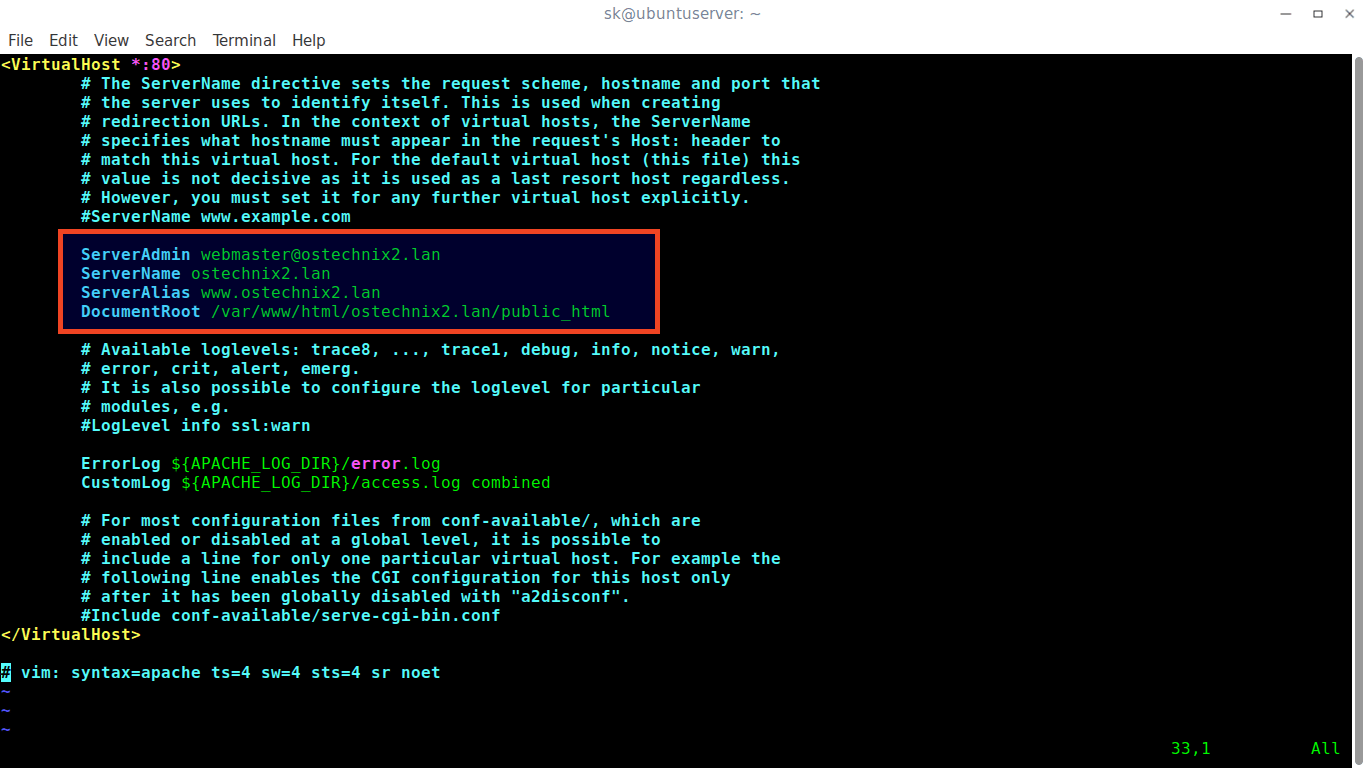
Tallenna ja sulje tiedosto.
Luo samoin esimerkkisivu ostechnix2.lan-sivustolle:
$ sudo vi /var/www/html/ostechnix2.lan/public_html/index.htmlLisää siihen seuraavat rivit:
www.ostechnix.lanHei, tämä on testisivu ostechnix2.lan-verkkosivustolle
Tallenna ja sulje tiedosto.
4. Luo määritystiedosto jokaiselle isännälleSeuraavaksi meidän on luotava määritystiedostot kullekin virtuaaliselle isännälle. Tehkäämme tämä ensin ostechnix1.lan-sivustolle.
Kopioi oletusarvoisen virtuaalisen isäntätiedoston 000-default.conf sisältö uusiin näennäisisäntätiedostoihin, kuten alla.
$ sudo cp /etc/apache2/sites-available/000-default.conf /etc/apache2/sites-available/ostechnix1.lan.conf$ sudo cp /etc/apache2/sites-available/000-default.conf /etc /apache2/sites-available/ostechnix2.lan.confHuomaa, että sinun on tallennettava kaikki asetustiedostot .conf-tunnisteella lopussa, muuten se ei toimi.
Muokkaa nyt määritystiedostoja vastaamaan virtuaalisia isäntiämme.
Muokkaa ostechnix.lan1.conf-tiedostoa:
$ sudo vi /etc/apache2/sites-available/ostechnix1.lan.confMuokkaa/muokkaa ServerAdmin-, ServerName-, ServerAlias- ja DocumentRoot-arvot vastaavat virtuaalipalvelinta.
# ServerName-direktiivi asettaa pyyntömallin, isäntänimen ja portin, joita # palvelin käyttää tunnistaakseen itsensä. Tätä käytetään luotaessa # uudelleenohjaus-URL-osoitetta. Virtuaalisten isäntien yhteydessä PalvelimenNimi # määrittää, minkä isäntänimen tulee näkyä pyynnön Host:-otsikossa, jotta # vastaa tätä virtuaalista isäntäkonetta. Oletusvirtuaaliisännälle (tälle tiedostolle) tämä #-arvo ei ole ratkaiseva, koska sitä käytetään viimeisenä isäntänä siitä huolimatta. # Sinun on kuitenkin asetettava se erikseen kaikille muille virtuaalisille koneille. #PalvelimenNimi www.esimerkki.fiPalvelimenhallinta [sähköposti suojattu] Palvelimen nimi ostechnix1.lan Palvelimen nimi www.ostechnix1.lan DocumentRoot /var/www/html/ostechnix1.lan/public_html # Käytettävissä olevat lokitasot: trace8, ..., trace1, debug, info, huomautus, varoittaa, # virhe, crit, hälytys, esiin. # On myös mahdollista määrittää lokitaso tietyille # moduuleille, esim. #LogLevel info ssl:warn ErrorLog ${APACHE_LOG_DIR}/error.log CustomLog ${APACHE_LOG_DIR}/access.log combined # Useimmille conf-available/-määritystiedostoille, jotka ovat # käytössä tai pois käytöstä globaalilla tasolla, se on mahdollista # sisältää rivin vain yhdelle tietylle virtuaaliselle isännälle. Esimerkiksi seuraava # rivi sallii tämän isännän CGI-määritykset # vasta sen jälkeen, kun se on globaalisti poistettu käytöstä komennolla "a2disconf". #Include conf-available/serve-cgi-bin.confTallenna ja sulje tiedosto.
Muokkaa seuraavaksi ostechnix2.lan.conf-tiedostoa:
$ sudo vi /etc/apache2/sites-available/ostechnix2.lan.confTee tarvittavat muutokset.
# ServerName-direktiivi asettaa pyyntömallin, isäntänimen ja portin, joita # palvelin käyttää tunnistaakseen itsensä. Tätä käytetään luotaessa # uudelleenohjaus-URL-osoitetta. Virtuaalisten isäntien yhteydessä PalvelimenNimi # määrittää, minkä isäntänimen tulee näkyä pyynnön Host:-otsikossa, jotta # vastaa tätä virtuaalista isäntäkonetta. Oletusvirtuaaliisännälle (tälle tiedostolle) tämä #-arvo ei ole ratkaiseva, koska sitä käytetään viimeisenä isäntänä siitä huolimatta. # Sinun on kuitenkin asetettava se erikseen kaikille muille virtuaalisille koneille. #PalvelimenNimi www.example.comPalvelimenhallinta [sähköposti suojattu] Palvelimen nimi ostechnix2.lan Palvelimen nimi www.ostechnix2.lan DocumentRoot /var/www/html/ostechnix2.lan/public_html # Käytettävissä olevat lokitasot: trace8, ..., trace1, debug, info, huomautus, varoittaa, # virhe, crit, hälytys, esiin. # On myös mahdollista määrittää lokitaso tietyille # moduuleille, esim. #LogLevel info ssl:warn ErrorLog ${APACHE_LOG_DIR}/error.log CustomLog ${APACHE_LOG_DIR}/access.log combined # Useimmille conf-available/-määritystiedostoille, jotka ovat # käytössä tai pois käytöstä globaalilla tasolla, se on mahdollista # sisältää rivin vain yhdelle tietylle virtuaaliselle isännälle. Esimerkiksi seuraava # rivi sallii tämän isännän CGI-määritykset # vasta sen jälkeen, kun se on globaalisti poistettu käytöstä komennolla "a2disconf". #Include conf-available/serve-cgi-bin.confTallenna/sulje tiedosto.
5. Ota virtuaalisen isännän määritystiedostot käyttöönKun olet tehnyt tarvittavat muutokset, poista oletusarvoinen virtuaalisen isännän määritystiedosto eli 000.default.conf käytöstä ja ota käyttöön kaikki äskettäin luodut virtuaalisen isännän kokoonpanotiedostot alla kuvatulla tavalla.
$ sudo a2dissite 000-default.conf$ sudo a2ensite ostechnix1.lan.conf$ sudo a2ensite ostechnix2.lan.confKäynnistä apache-verkkopalvelin uudelleen, jotta muutokset tulevat voimaan.
$ sudo systemctl käynnistä apache2 uudelleenSiinä se on. Virtuaalipalvelimet on määritetty onnistuneesti Apachessa. Mennään eteenpäin ja tarkistetaan, toimivatko ne vai eivät.
6. Testaa virtuaalisia isäntiäAvaa /etc/hosts-tiedosto missä tahansa editorissa:
$ sudo vi /etc/hostsLisää kaikki virtuaalisivustosi/verkkotunnuksesi yksitellen alla olevan mukaisesti.
[...]192.168.225.22 ostechnix1.lan192.168.225.22 ostechnix2.lan[...]Huomaa, että jos haluat käyttää virtuaalisia isäntiä mistä tahansa etäjärjestelmästä, sinun on lisättävä yllä olevat rivit kuhunkin etäjärjestelmän /etc/hosts-tiedosto.
Tallenna ja sulje tiedosto.
Avaa verkkoselain ja siirrä se osoitteeseen http://ostechnix1.lan tai http://ostechnix2.lan.
ostechnix1.lan testisivu: ostechnix2.lan testisivu:Onnittelut! Voit nyt käyttää kaikkia verkkosivustojasi. Tästä lähtien voit ladata tiedot ja palvella niitä eri verkkosivustoilta.
Kuten huomasit, olemme käyttäneet samaa IP-osoitetta (eli 192.168.225.22) kahden eri verkkosivuston isännöinnissä (http://ostechnix1.lan ja http://ostechnix2.lan). Tätä kutsumme nimipohjaiseksi virtuaaliseksi hosting-palvelukseksi. Toivottavasti tämä auttaa. Näytän sinulle, kuinka IP-pohjainen virtuaalinen hosting määritetään seuraavassa oppaassa. Siihen asti, pysy kuulolla!
Resurssi:Kiitos vierailustasi!Hyvää päivää!!PREV: PS4-virhekoodin NW-31246-6 korjaaminen (useita ratkaisuja) – heikko...
NEXT: Nopeimmat DNS-palvelimet Ps4:lle – 2020 [Vain paras DNS] – PS4DNS.COM